Tworzenie wizualizacji i raportów za pomocą łącznika usługi Microsoft Cost Management w programie Power BI Desktop
Łącznik usługi Microsoft Cost Management dla programu Power BI Desktop umożliwia zaawansowane, dostosowane wizualizacje i raporty, które pomagają lepiej zrozumieć wydatki na platformę Azure.
Łącznik usługi Microsoft Cost Management obecnie obsługuje klientów z:
- Bezpośredni Umowa z Klientem Microsoft
- Umowa Enterprise (EA)
- Umowa partnerska firmy Microsoft
Jeśli masz nieobsługiwaną umowę, możesz użyć opcji Eksporty, aby zaoszczędzić dane kosztów w udziale, a następnie nawiązać z nim połączenie przy użyciu usługi Power BI. Aby uzyskać więcej informacji, zobacz Samouczek — tworzenie wyeksportowanych danych i zarządzanie nimi z usługi Microsoft Cost Management.
Łącznik usługi Microsoft Cost Management używa protokołu OAuth 2.0 do uwierzytelniania z platformą Azure i identyfikuje użytkowników, którzy będą używać łącznika. Tokeny wygenerowane w tym procesie są prawidłowe przez określony okres. Usługa Power BI zachowuje token na potrzeby następnego logowania. Protokół OAuth 2.0 jest standardem dla procesu, który odbywa się w tle, aby zapewnić bezpieczną obsługę tych uprawnień. Aby nawiązać połączenie, musisz użyć konta usługi Enterprise Administracja istrator dla Umowa Enterprise lub mieć odpowiednie uprawnienia na poziomie konta rozliczeniowego lub profilu rozliczeniowego dla Umowa z Klientem Microsoft.
Połączenie przy użyciu usługi Microsoft Cost Management
Aby użyć łącznika usługi Microsoft Cost Management w programie Power BI Desktop, wykonaj następujące kroki:
Na wstążce Narzędzia główne wybierz pozycję Pobierz dane.
Wybierz pozycję Azure z listy kategorii danych.
Wybierz pozycję Microsoft Cost Management.
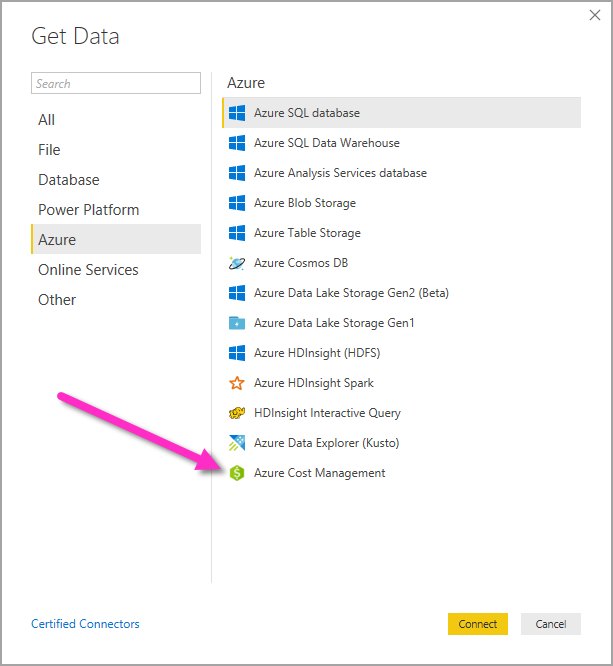
W wyświetlonym oknie dialogowym na liście rozwijanej Wybierz zakres użyj ręcznego zakresu wejściowego dla Umowa z Klientem Microsoft lub użyj numeru rejestracji dla Umowa Enterprise (EA).
Połączenie do konta Umowa z Klientem Microsoft
W tej sekcji opisano kroki niezbędne do nawiązania połączenia z kontem Umowa z Klientem Microsoft.
Połączenie do konta rozliczeniowego
Aby nawiązać połączenie z kontem rozliczeniowym, musisz pobrać identyfikator konta rozliczeniowego z witryny Azure Portal:
W portalu Azure przejdź do obszaru Zarządzanie kosztami i rozliczenia.
Wybierz swój profil rozliczeniowy.
W obszarze Ustawienia w menu wybierz pozycję Właściwości na pasku bocznym.
W obszarze Profil rozliczeniowy skopiuj identyfikator.

W obszarze Wybierz zakres wybierz pozycję Zakres danych wejściowych ręcznie i wprowadź parametry połączenia, jak pokazano w poniższym przykładzie, zastępując element {billingAccountId} danymi skopiowanymi z poprzednich kroków.
/providers/Microsoft.Billing/billingAccounts/{billingAccountId}Alternatywnie w polu Wybierz zakres wybierz pozycję Numer rejestracji i wprowadź ciąg identyfikatora konta rozliczeniowego skopiowany z poprzednich kroków.
Wprowadź liczbę miesięcy i wybierz przycisk OK.

Alternatywnie, jeśli chcesz pobrać mniej niż miesiąc wartości danych, możesz ustawić wartość Liczba miesięcy na zero, a następnie określić zakres dat przy użyciu wartości Data rozpoczęcia i Data zakończenia, które są równe mniej niż 31 dni.
Po wyświetleniu monitu zaloguj się przy użyciu konta użytkownika platformy Azure i hasła. Aby pomyślnie uzyskać dostęp do danych rozliczeniowych, musisz mieć dostęp do zakresu konta rozliczeniowego.
Połączenie do profilu rozliczeniowego
Aby nawiązać połączenie z profilem rozliczeniowym, musisz pobrać identyfikator profilu rozliczeniowego i identyfikator konta rozliczeniowego z witryny Azure Portal:
W portalu Azure przejdź do obszaru Zarządzanie kosztami i rozliczenia.
Wybierz swój profil rozliczeniowy.
W obszarze Ustawienia w menu wybierz pozycję Właściwości na pasku bocznym.
W obszarze Profil rozliczeniowy skopiuj identyfikator.
W obszarze Konto rozliczeniowe skopiuj identyfikator.

W obszarze Wybierz zakres wybierz pozycję Zakres danych wejściowych ręcznie i wprowadź parametry połączenia, jak pokazano w poniższym przykładzie, zastępując element {billingAccountId} i {billingProfileId} danymi skopiowanymi z poprzednich kroków.
/providers/Microsoft.Billing/billingAccounts/{billingAccountId}/billingProfiles/{billingProfileId}Wprowadź liczbę miesięcy i wybierz przycisk OK.
Po wyświetleniu monitu zaloguj się przy użyciu konta użytkownika platformy Azure i hasła. Aby pomyślnie uzyskać dostęp do danych profilu rozliczeniowego, musisz mieć dostęp do profilu rozliczeniowego.
Połączenie do konta Umowa Enterprise
Aby nawiązać połączenie przy użyciu konta Umowa Enterprise (EA), możesz uzyskać identyfikator rejestracji w witrynie Azure Portal:
W portalu Azure przejdź do obszaru Zarządzanie kosztami i rozliczenia.
Wybierz konto rozliczeniowe.
W bloku Przegląd skopiuj identyfikator konta rozliczeniowego.
W obszarze Wybierz zakres wybierz pozycję Numer rejestracji.
W polu Identyfikator zakresu wklej identyfikator konta rozliczeniowego skopiowany w poprzednim kroku.
Wprowadź liczbę miesięcy, a następnie wybierz przycisk OK.
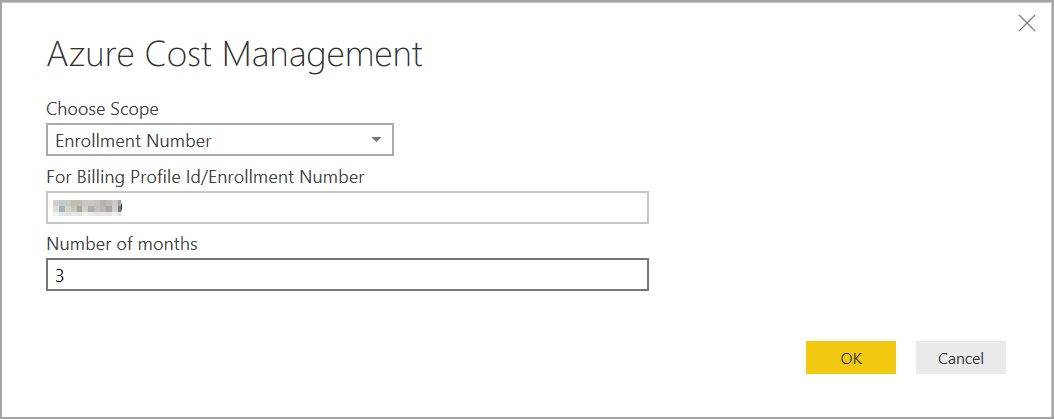
Po wyświetleniu monitu zaloguj się przy użyciu konta użytkownika platformy Azure i hasła. Musisz użyć konta Administracja istratora przedsiębiorstwa dla Umowa Enterprise.
Dane dostępne za pośrednictwem łącznika
Po pomyślnym uwierzytelnieniu zostanie wyświetlone okno Nawigator z następującymi dostępnymi tabelami danych:
| Tabela | Typ konta | Obsługiwane zakresy | Opis |
|---|---|---|---|
| Podsumowanie salda | Tylko umowa EA | Rejestracja EA | Podsumowanie salda bieżącego miesiąca rozliczeniowego dla Umowa Enterprise (EA). |
| Zdarzenia rozliczeniowe | Tylko umowa MCA | Profil rozliczeniowy | Dziennik zdarzeń dotyczących nowych faktur, zakupów kredytowych itp. Umowa z Klientem Microsoft tylko. |
| Budżety | EA, umowa klienta firmy Microsoft | Rejestracja EA, konto rozliczeniowe MCA, profil rozliczeniowy MCA | Szczegóły budżetu umożliwiające porównanie rzeczywistych kosztów lub użycia z istniejącymi celami budżetu. |
| Charges (Opłaty) | Tylko umowa MCA | Profil rozliczeniowy umowy MCA | Podsumowanie miesięcznego użycia platformy Azure, opłat w witrynie Marketplace i opłat rozliczanych oddzielnie. Umowa z Klientem Microsoft tylko. |
| Partie środków | Tylko umowa MCA | Profil rozliczeniowy umowy MCA | Szczegóły zakupu partii środków na korzystanie z platformy Azure dla podanego profilu rozliczeniowego. Umowa z Klientem Microsoft tylko. |
| Arkusze cen | EA, umowa klienta firmy Microsoft | Rejestracja UMOWY EA, profil rozliczeniowy umowy MCA | Mające zastosowanie stawki mierników dla podanego profilu rozliczeniowego lub rejestracji EA. |
| Opłaty za wystąpienia zarezerwowane | EA, umowa klienta firmy Microsoft | Rejestracja UMOWY EA, profil rozliczeniowy umowy MCA | Opłaty skojarzone z wystąpieniami zarezerwowanymi w ciągu ostatnich 24 miesięcy. Ta tabela jest w trakcie przestarzałego używania transakcji wystąpień zarezerwowanych zamiast tego |
| Rekomendacje dotyczące wystąpień zarezerwowanych (udostępnione) | EA, umowa klienta firmy Microsoft | Rejestracja UMOWY EA, profil rozliczeniowy umowy MCA | Rekomendacje dotyczące zakupu wystąpienia zarezerwowanego na podstawie wszystkich trendów użycia subskrypcji z ostatnich 30 dni. |
| Rekomendacje dotyczące wystąpień zarezerwowanych (pojedyncze) | EA, umowa klienta firmy Microsoft | Rejestracja UMOWY EA, profil rozliczeniowy umowy MCA | Rekomendacje dotyczące zakupu wystąpienia zarezerwowanego oparte na trendach użycia pojedynczej subskrypcji z ostatnich 30 dni. |
| Transakcje wystąpień zarezerwowanych | EA, umowa klienta firmy Microsoft | Rejestracja UMOWY EA, profil rozliczeniowy umowy MCA | Lista transakcji dla wystąpień zarezerwowanych w zakresie konta rozliczeniowego. |
| Szczegóły użycia wystąpienia zarezerwowanego | EA, umowa klienta firmy Microsoft | Rejestracja UMOWY EA, profil rozliczeniowy umowy MCA | Szczegóły użycia istniejących wystąpień zarezerwowanych w ciągu ostatniego miesiąca. |
| Podsumowanie użycia wystąpienia zarezerwowanego | EA, umowa klienta firmy Microsoft | Rejestracja UMOWY EA, profil rozliczeniowy umowy MCA | Średni dzienny procent użycia rezerwacji na platformie Azure. |
| Szczegóły użycia | EA, umowa klienta firmy Microsoft | Rejestracja UMOWY EA, konto rozliczeniowe MCA, profil rozliczeniowy MCA | Podział wykorzystanych ilości i szacowane opłaty dla danego profilu rozliczeniowego w ramach rejestracji ea. |
| Amortyzowane szczegóły użycia | EA, umowa klienta firmy Microsoft | Rejestracja UMOWY EA, konto rozliczeniowe MCA, profil rozliczeniowy MCA | Podział wykorzystanych ilości i szacowane opłaty zamortyzowane dla danego profilu rozliczeniowego w ramach rejestracji EA. |
Możesz wybrać tabelę, aby wyświetlić okno dialogowe podglądu. Możesz wybrać jedną lub więcej tabel, zaznaczając pola obok ich nazwy, a następnie wybierając pozycję Załaduj.
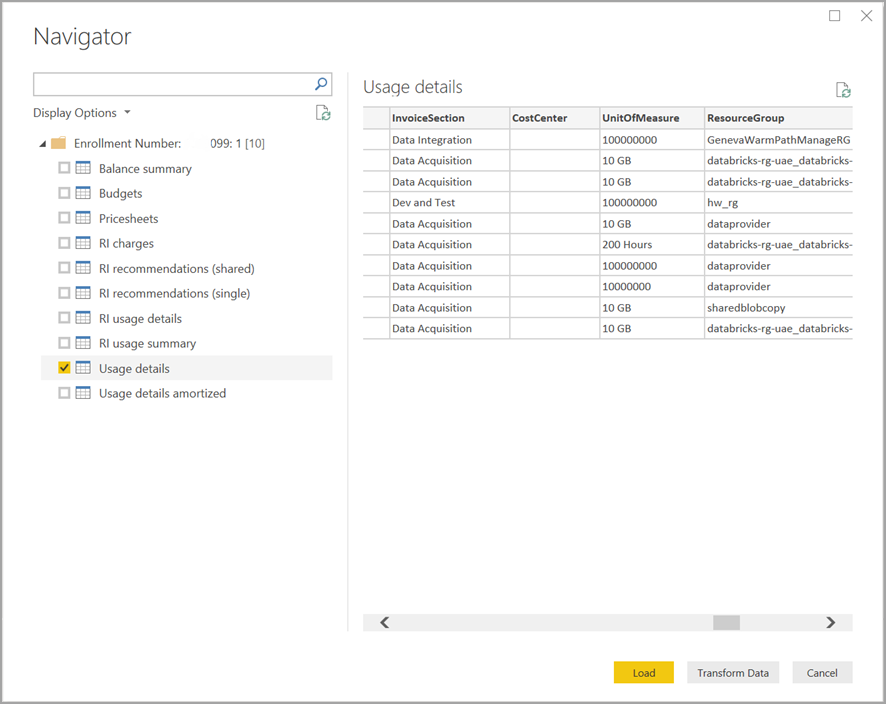
Po wybraniu pozycji Załaduj dane są ładowane do programu Power BI Desktop.
Po załadowaniu wybranych danych tabele danych i pola są wyświetlane w okienku Pola .
Rozważania i ograniczenia
Następujące zagadnienia i ograniczenia dotyczą łącznika danych usługi Microsoft Cost Management:
Żądania wierszy danych przekraczające milion wierszy nie są obsługiwane przez usługę Power BI. Zamiast tego możesz spróbować użyć funkcji eksportowania opisanej w artykule Tworzenie wyeksportowanych danych i zarządzanie nimi w usłudze Microsoft Cost Management.
Łącznik danych usługi Microsoft Cost Management nie działa z kontami klientów usługi Office 365 GCC.
Odświeżanie danych: dane dotyczące kosztów i użycia są zwykle aktualizowane i dostępne w witrynie Azure Portal oraz obsługiwane interfejsy API w ciągu 8–24 godzin, dlatego zalecamy ograniczenie zaplanowanych odświeżeń usługi Power BI do raz lub dwa razy dziennie.
Ponowne użycie źródła danych: jeśli masz wiele raportów, które ściągają te same dane i nie potrzebują większej liczby przekształceń danych specyficznych dla raportu, należy ponownie użyć tego samego źródła danych, co skróciłoby czas wymagany do ściągnięcia danych szczegółów użycia.
Aby uzyskać więcej informacji na temat ponownego użytku źródeł danych, zobacz następujące elementy:
Podczas próby odświeżenia danych możesz otrzymać 400 nieprawidłowych żądań ze szczegółów użycia wystąpienia zarezerwowanego, jeśli wybrano parametr daty większy niż trzy miesiące. Aby wyeliminować ten błąd, wykonaj następujące czynności:
W programie Power BI Desktop wybierz pozycję Dane przekształcenia strony głównej>.
W Edytor Power Query wybierz semantyczny model użycia wystąpienia zarezerwowanego i wybierz pozycję Edytor zaawansowany.
Zaktualizuj kod dodatku Power Query, jak pokazano w poniższych akapitach, dzieląc wywołania na trzy miesiące. Pamiętaj, aby zanotować i zachować numer rejestracji lub identyfikator konta rozliczeniowego/profilu rozliczeniowego.
W przypadku umowy EA użyj następującej aktualizacji kodu:
let enrollmentNumber = "<<Enrollment Number>>", optionalParameters1 = [startBillingDataWindow = "-9", endBillingDataWindow = "-6"], source1 = AzureCostManagement.Tables("Enrollment Number", enrollmentNumber, 5, optionalParameters1), riusagedetails1 = source1{[Key="riusagedetails"]}[Data], optionalParameters2 = [startBillingDataWindow = "-6", endBillingDataWindow = "-3"], source2 = AzureCostManagement.Tables("Enrollment Number", enrollmentNumber, 5, optionalParameters2), riusagedetails2 = source2{[Key="riusagedetails"]}[Data], riusagedetails = Table.Combine({riusagedetails1, riusagedetails2}) in riusagedetailsW przypadku Umowa z Klientem Microsoft użyj następującej aktualizacji:
let billingProfileId = "<<Billing Profile Id>>", optionalParameters1 = [startBillingDataWindow = "-9", endBillingDataWindow = "-6"], source1 = AzureCostManagement.Tables("Billing Profile Id", billingProfileId, 5, optionalParameters1), riusagedetails1 = source1{[Key="riusagedetails"]}[Data], optionalParameters2 = [startBillingDataWindow = "-6", endBillingDataWindow = "-3"], source2 = AzureCostManagement.Tables("Billing Profile Id", billingProfileId, 5, optionalParameters2), riusagedetails2 = source2{[Key="riusagedetails"]}[Data], riusagedetails = Table.Combine({riusagedetails1, riusagedetails2}) in riusagedetailsPo zaktualizowaniu kodu przy użyciu odpowiedniej aktualizacji z poprzedniego kroku wybierz pozycję Gotowe, a następnie wybierz pozycję Zamknij i zastosuj.
Może wystąpić sytuacja, w której tagi nie działają w szczegółach użycia lub nie można przekształcić kolumny tagów w formacie json. Ten problem wynika z bieżącego interfejsu API UCDD zwracającego kolumnę tagów przez przycinanie nawiasów początkowych i końcowych, co powoduje, że usługa Power BI nie może przekształcić kolumny, ponieważ zwraca ją jako ciąg. Aby wyeliminować tę sytuację, wykonaj następujące kroki.
- Przejdź do Edytor Power Query.
- Wybierz tabelę Szczegóły użycia.
- W okienku po prawej stronie okienko Właściwości zawiera zastosowane kroki. Musisz dodać kolumnę niestandardową do kroków po kroku nawigacji .
- Z menu wybierz pozycję Dodaj kolumnę Dodaj kolumnę>niestandardową
- Nazwij kolumnę, na przykład możesz nazwać kolumnę TagsInJson lub dowolną preferowaną wartością, a następnie wprowadzić następujący tekst w zapytaniu:
```= "{"& [Tags] & "}" - Wykonanie poprzednich kroków powoduje utworzenie nowej kolumny tagów w formacie JSON
- Teraz możesz przenieść i rozwinąć kolumnę zgodnie z potrzebami.
Napotkano problemy z uwierzytelnianiem z kontami gościa Firmy Microsoft Entra: Możesz mieć odpowiednie uprawnienia dostępu do rejestracji lub konta rozliczeniowego, ale występuje błąd uwierzytelniania podobny do jednego z następujących:
- Dostęp do zasobu jest zabroniony
- Nie mogliśmy wykonać uwierzytelniania przy użyciu podanych poświadczeń. Spróbuj ponownie.
Te błędy mogą wynikać z posiadania konta użytkownika w innej domenie usługi Microsoft Entra, które zostało dodane jako użytkownik-gość.
W przypadku kont gości: podczas nawiązywania połączenia z łącznikiem usługi Power BI usługi Cost Management użyj następujących ustawień lub opcji:
- Wybierz pozycję Zaloguj się
- Wybierz pozycję Użyj innego konta (w dolnej części okna dialogowego)
- Wybierz pozycję Opcje logowania (w dolnej części okna dialogowego)
- Wybieranie pozycji Zaloguj się do organizacji
- W polu Nazwa domeny podaj w pełni kwalifikowaną nazwę domeny (FQDN) usługi Microsoft Entra, do której dodano Cię jako gościa.
- Następnie w obszarze Wybierz konto wybierz konto użytkownika, które zostało wcześniej uwierzytelnione.
Powiązana zawartość
Możesz nawiązać połączenie z wieloma różnymi źródłami danych przy użyciu programu Power BI Desktop. Aby uzyskać więcej informacji, zobacz następujące artykuły:
Opinia
Dostępne już wkrótce: W 2024 r. będziemy stopniowo wycofywać zgłoszenia z serwisu GitHub jako mechanizm przesyłania opinii na temat zawartości i zastępować go nowym systemem opinii. Aby uzyskać więcej informacji, sprawdź: https://aka.ms/ContentUserFeedback.
Prześlij i wyświetl opinię dla